Win7에서 작업 표시줄 위치를 변경하는 방법
Win7에서 작업 표시줄 위치를 변경하는 방법은 무엇입니까? 작업 표시줄은 컴퓨터에 있는 기능 표시줄입니다. 작업 표시줄은 일반적으로 하단에 있습니다. 친구들이 작업 표시줄을 사용할 때 위치를 변경하고 싶어하지만 그렇지 않습니다. 작업 표시줄을 변경하는 방법을 알고 계시다면 아래 편집기에서 Win7의 작업 표시줄 위치 변경에 대한 튜토리얼을 정리했습니다. 관심이 있으시면 아래 편집기를 따라가보세요!

Win7에서 작업 표시줄 위치 변경 튜토리얼
1. 먼저 작업 표시줄의 빈 공간을 마우스 오른쪽 버튼으로 클릭하면 다음 메뉴가 나타납니다. 작업 표시줄이 잠겨 있으면 작업이 잠겨 있습니다. 열 앞의 확인 표시가 있으면 이전 확인 표시를 제거하십시오. 확인 표시가 없으면 그림과 같이 두 번째 단계부터 바로 시작하십시오.
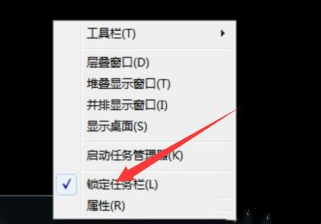
2. 그런 다음 그림과 같이 작업 표시줄의 빈 공간에 마우스 왼쪽 버튼을 계속 클릭합니다.
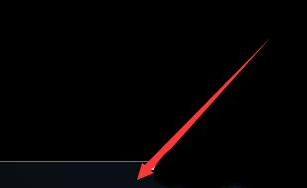
3. 그런 다음 그림과 같이 마우스 왼쪽 버튼을 누른 채 작업 표시줄을 화면 오른쪽으로 드래그하세요.

4. 이때 작업 표시줄이 화면 오른쪽에 잠겨 있는 것을 발견하면 놀랄 것입니다. 이 방법이 마음에 든다면 물론 과거의 사용 습관을 바꾸고 작업 표시줄을 그림과 같이 오른쪽으로 이동할 수도 있습니다.
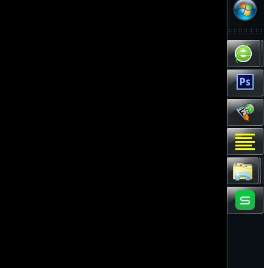
5. 오른쪽 열에 마우스 왼쪽 버튼을 누른 채 위로 드래그하면 그림과 같이 화면 상단에 작업 표시줄이 나타나는 것을 확인할 수 있습니다.
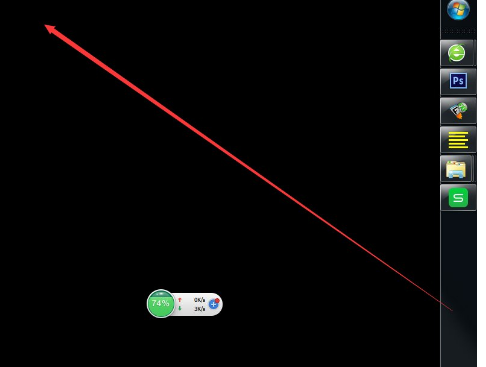
6. 컴퓨터를 다른 사람이 만졌거나 자신도 모르게 설정을 했기 때문에 아래와 같이 작업 표시줄이 나타나는데, 이를 기본값으로 복원하고 싶다면 어떻게 해야 할까요? ? , 그림과 같이
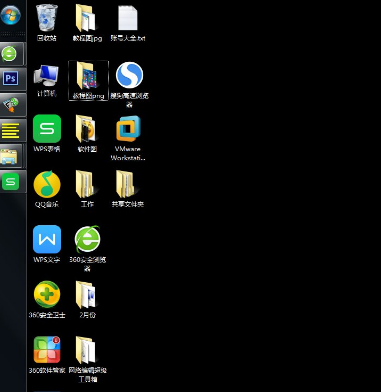
7. 동일한 단계로 먼저 작업 표시줄의 빈 공간을 마우스 오른쪽 버튼으로 클릭하고 작업 표시줄 잠금 해제를 선택한 다음 작업 표시줄의 빈 공간을 아래로 드래그합니다. , 그림과 같이
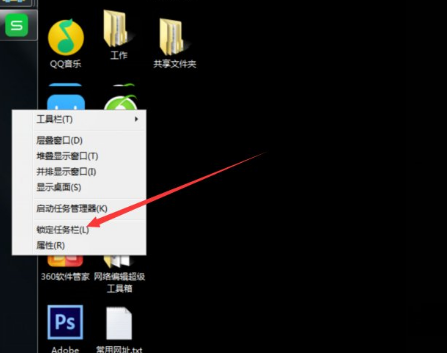
8. 자, 기본 상태로 돌아왔습니다. , 사진과 같이
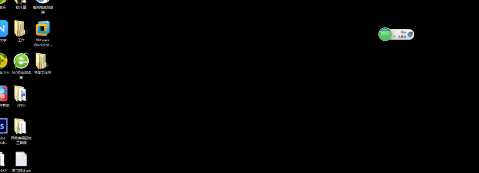
위는 [Win7에서 작업 표시줄 위치를 변경하는 방법 - Win7에서 작업 표시줄 위치를 변경하는 방법에 대한 튜토리얼]의 전체 내용입니다. 더 흥미로운 튜토리얼은 이 사이트에 있습니다!
위 내용은 Win7에서 작업 표시줄 위치를 변경하는 방법의 상세 내용입니다. 자세한 내용은 PHP 중국어 웹사이트의 기타 관련 기사를 참조하세요!

핫 AI 도구

Undresser.AI Undress
사실적인 누드 사진을 만들기 위한 AI 기반 앱

AI Clothes Remover
사진에서 옷을 제거하는 온라인 AI 도구입니다.

Undress AI Tool
무료로 이미지를 벗다

Clothoff.io
AI 옷 제거제

AI Hentai Generator
AI Hentai를 무료로 생성하십시오.

인기 기사

뜨거운 도구

메모장++7.3.1
사용하기 쉬운 무료 코드 편집기

SublimeText3 중국어 버전
중국어 버전, 사용하기 매우 쉽습니다.

스튜디오 13.0.1 보내기
강력한 PHP 통합 개발 환경

드림위버 CS6
시각적 웹 개발 도구

SublimeText3 Mac 버전
신 수준의 코드 편집 소프트웨어(SublimeText3)

뜨거운 주제
 7475
7475
 15
15
 1377
1377
 52
52
 77
77
 11
11
 49
49
 19
19
 19
19
 31
31
 심층적 인 검색 DeepSeek 공식 웹 사이트 입학
Mar 12, 2025 pm 01:33 PM
심층적 인 검색 DeepSeek 공식 웹 사이트 입학
Mar 12, 2025 pm 01:33 PM
2025 년 초, 국내 AI "Deepseek"은 놀라운 데뷔를했습니다! 이 무료 및 오픈 소스 AI 모델은 OpenAI의 O1의 공식 버전과 비교할 수있는 성능을 가지고 있으며 웹 측, 앱 및 API에서 완전히 출시되어 iOS, Android 및 웹 버전의 다중 터미널 사용을 지원합니다. DeepSeek 공식 웹 사이트 및 사용 지침의 심도있는 검색 : 공식 웹 사이트 주소 : https://www.deepseek.com/using 웹 버전 : 위의 링크를 클릭하여 DeepSeek 공식 웹 사이트를 입력하십시오. 홈페이지에서 "대화 시작"버튼을 클릭하십시오. 먼저 사용하려면 휴대폰 확인 코드와 함께 로그인해야합니다. 로그인 한 후 대화 인터페이스를 입력 할 수 있습니다. DeepSeek은 강력하고 코드를 작성하고 파일을 읽고 코드를 만들 수 있습니다.
 Deepseek 웹 버전 공식 입구
Mar 12, 2025 pm 01:42 PM
Deepseek 웹 버전 공식 입구
Mar 12, 2025 pm 01:42 PM
국내 AI Dark Horse Deepseek은 글로벌 AI 산업에 충격을 주면서 강력하게 증가했습니다! 1 년 반 동안 단지 설립 된이 중국 인공 지능 회사는 무료 및 오픈 소스 모형 인 DeepSeek-V3 및 DeepSeek-R1에 대해 글로벌 사용자로부터 광범위한 칭찬을 받았습니다. DeepSeek-R1은 이제 OpenAIO1의 공식 버전과 비교할 수있는 성능으로 완전히 출시되었습니다! 웹 페이지, 앱 및 API 인터페이스에서 강력한 기능을 경험할 수 있습니다. 다운로드 방법 : iOS 및 Android 시스템을 지원하면 사용자가 App Store를 통해 다운로드 할 수 있습니다. Deepseek 웹 버전 공식 입구 : HT
 DeepSeek의 바쁜 서버 문제를 해결하는 방법
Mar 12, 2025 pm 01:39 PM
DeepSeek의 바쁜 서버 문제를 해결하는 방법
Mar 12, 2025 pm 01:39 PM
DeepSeek : 서버와 혼잡 한 인기있는 AI를 처리하는 방법은 무엇입니까? 2025 년 핫 AI로서 DeepSeek은 무료이며 오픈 소스이며 OpenAIO1의 공식 버전과 비교할 수있는 성능을 가지고 있으며, 이는 인기를 보여줍니다. 그러나 높은 동시성은 서버 바쁜 문제를 가져옵니다. 이 기사는 이유를 분석하고 대처 전략을 제공합니다. DeepSeek 웹 버전 입구 : https://www.deepseek.com/deepseek 서버 바쁜 이유 : 높은 동시 액세스 : DeepSeek의 무료 및 강력한 기능은 동시에 많은 사용자를 유치하여 과도한 서버로드를 초래합니다. 사이버 공격 : DeepSeek은 미국 금융 산업에 영향을 미친다 고보고되었습니다.



